Itt tekintheti meg és frissítheti Word, dokumentumait, személyes adatait és beállításait. Az általános beállítások lehetővé teszi a felhasználói felület, a személyre szabás és az indítási beállítások módosítását a Word és a dokumentumok másolatához.
A Word általános beállításainak megtekintéséhez kattintson a Fájl > Beállítások > Általános elemre.
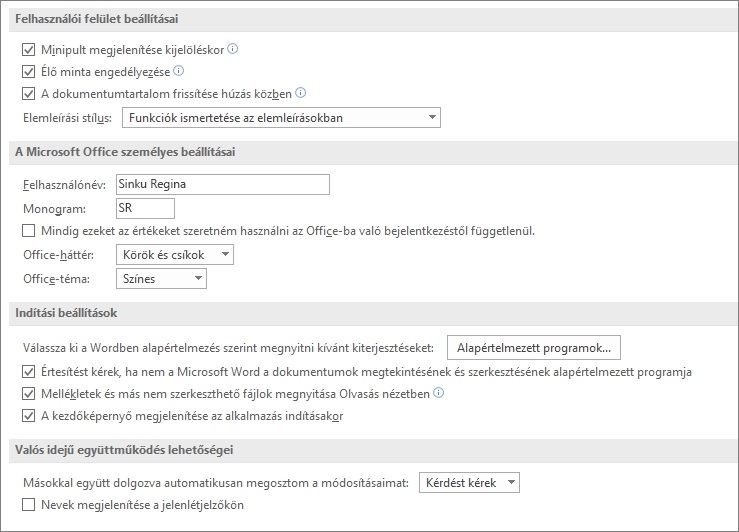
Minipult megjelenítése kijelöléskor: Ha ez a beállítás engedélyezve van, szöveg kijelölésekor megjelenik a Minipult. A Minipult segítségével gyorsan elérheti a formázási eszközöket.
Élő minta engedélyezése: Ha ez a beállítás engedélyezve van, megtekintheti a formázási módosítások hatását a dokumentumban, mielőtt alkalmazná őket.
Dokumentumtartalom frissítése húzás közben Akkor válassza ezt a beállítást, ha azt szeretné, hogy Word módosítsa az elrendezést objektumok, például képek és szövegdobozok húzásakor.
Elemleírási stílus: Válasszon ki egy stílust annak beállításához, hogy Word megjelenít-e elemleírásokat és funkcióleírásokat gombnevekkel.
Felhasználónév: Beírhat egy nevet a Felhasználónév mezőbe a felhasználóneve módosításához.
Megjegyzés: Ez a felhasználónév a dokumentumok módosításainak korrektúráihoz van társítva a Változások követése funkció használatakor. Ez a létrehozott dokumentumokhoz társított szerző neve is. Például a szerző nevét tartalmazó előre elkészített fedőlapokban Word automatikusan megjeleníti ezt a felhasználónevet.
Monogram: Beírhatja a monogramját a Monogram mezőbe a felhasználónévhez társított monogram módosításához.
Megjegyzés: Ezek a monogramok a dokumentumok áttekintésekor hozzáadott megjegyzésekhez vannak társítva.
Mindig ezeket az értékeket szeretném használni az Office-ba való bejelentkezéstől függetlenül: Akkor válassza ezt a lehetőséget, ha azt szeretné, hogy Word megjelenítse ezt a felhasználónevet és monogramot, még akkor is, ha más adatokat megjelenítő fiókkal jelentkezik be az Office-ba.
Office-háttér: Kiválaszthatja a kívánt hátteret a háttérminták beépített listájából.
Office-téma: Kiválaszthatja a kívánt témát az Office-témák beépített listájából.
Válassza ki az alapértelmezés szerint megnyitni kívánt bővítményeket Az Alapértelmezett programok elemre kattintva megtekintheti és módosíthatja az alapértelmezés szerint megnyíló Word fájltípusok listáját.
Mutasd meg, hogy nem Word-e a dokumentumok megtekintésének és szerkesztésének alapértelmezett programja Akkor válassza ezt a lehetőséget, ha a rendszer arra kéri, hogy állítsa be a Word alapértelmezett alkalmazásként a dokumentumok megtekintéséhez és szerkesztéséhez.
E-mail mellékletek és más nem szerkeszthető fájlok megnyitása olvasási nézetben Ha olvasási nézet helyett Nyomtatási elrendezés nézetben szeretné megnyitni az e-mail mellékleteket, törölje a jelet a jelölőnégyzetből.
A kezdőképernyő megjelenítése Word indításakor Törölje a jelet a jelölőnégyzetből, ha meg szeretné kerülni a kezdőképernyőt Word megnyitásakor.
Itt nem találja a keresett lehetőséget, próbálkozzon az alábbi lehetőségekkel:
Mondja el a véleményét!
Frissítve 2018. május 11-én az ügyfelek visszajelzésének köszönhetően.
Hasznos volt ez a cikk? Ha igen, kérjük, jelezze számunkra a lap alján. Ha nem találta hasznosnak, tudassa velünk, hogy mi volt zavaró vagy mi hiányzott. Adja meg a használt Word és operációs rendszer verzióját. Visszajelzése alapján felül fogjuk vizsgálni a cikkben szereplő adatokat, kiegészítjük további információkkal és frissítjük a cikket.










